Реклама
Поновно покретање може да створи праву мрљу у вашој продуктивности - ево неколико алата и савета који ће вам помоћи да одаберете место на којем сте стали, а да не пропустите ритам.
Већина корисника Виндовса вероватно је доживела овај сценарио; радите даље и добро напредујете, када вам изненада рачунар то каже треба да се поново покрене Како онемогућити присилна враћања након ажурирања за ВиндовсДа ли вам је досадно да вам Виндовс смета да поново покренете рачунар након инсталирања исправки? Пропустите скочни прозор и он се аутоматски поново покреће. Зауставите ово лудило и поново покрените слободно време. Опширније . Када се поново покрене, нигде се не виде све датотеке, фасцикле и апликације које сте отворили; уместо да се вратите на посао, морате поново саставити све што вам је потребно за задатак.
Шта ако постоји други начин? Уз мало планирања унапред, могли бисте имати услужне програме који су вам потребни да се одмах вратите на посао. Ево неколико савета о томе како побринути се да поновно покретање не уништи ваш рад.
Дозволите важним стварима да покрену свој систем
Постоје неке датотеке и апликације које можда можете користити сваки пут када седнете за свој рачунар. Уместо да узмете времена да их сваки пут отворите ручно, можда ће бити једноставније само заказати их да се иницијализирају поред вашег система.
Прво, требате да направите пречицу онога што желите да покренете приликом покретања, што можете да урадите навигацијом до њене локације преко Филе Екплорер, десним кликом миша и одабиром Направити пречицу из падајућег менија. Затим, користите Виндовс Кеи + Р до отворите дијалошки оквир Покрени Све што морате знати о дијалогу покретања и најкориснијим наредбамаДа ли користите најлакши начин за уштеду времена на Виндовс-у? То је дијалог Рун. Показујемо вам како брзо креирати прилагођене наредбе за отварање било којег програма или датотеке у два једноставна корака. Опширније и уђи схелл: покретање. Ово ће вас одвести до Стартуп фолдер 10 програма за покретање које можете безбедно онемогућити да убрзате ВиндовсДизање рачунара полако? Вероватно имате превише програма који се покрећу при покретању. Ево како онемогућити програме покретања система Виндовс. Опширније .

Превуците и испустите пречице које сте направили у ову фасциклу, и готови сте. Да бисте преокренули поступак, само обришите одговарајућу пречицу и та датотека, мапа или апликација се више неће отворити при покретању.
Додавање пуно програма у фасциклу за покретање може да успори ваше покретање, посебно ако сте недостаје меморије Да ли је ваша виртуелна меморија прениска? Ево како то поправити!Проблеми са рачунарском меморијом могу да успоре рачунар временом. Ево како да подесите величину виртуелне меморије и повећате перформансе. Опширније . У том случају, можда је боље ослонити се на алат треће стране, као што је Стартуп Делаиер, до поставили постепено лансирање 3 мала Виндовс алата за одлагање било којег програма при покретању Опширније апликација које користите свакодневно. Ако више желите да имате контролу, а не да потпуно аутоматизирате процес, такође можете покретање више програма из једне батцх датотеке Покрените више програма из једне пречице помоћу батцх датотекеДа ли увек покрећете одређени скуп апликација? Шта ако их можете покренути једним кликом? Потребно је само минут да се подесите и уштедећете толико времена! Опширније .
Аутоматско враћање мапа при покретању
Да бисте били сигурни да су све мапе које имате отворене када се рачунар искључи, поново се отворили када се покрене, прво треба да означите потврдни оквир. Прво отворите Контролна табла Откључајте Виндовс потенцијал: Демонтирана контролна таблаАко желите да будете мајстор свог искуства у Виндовс-у, на управљачкој табли се налази место. Ми раздвајамо сложеност овог електричног алата. Опширније и идите до Опције датотеке фајла.
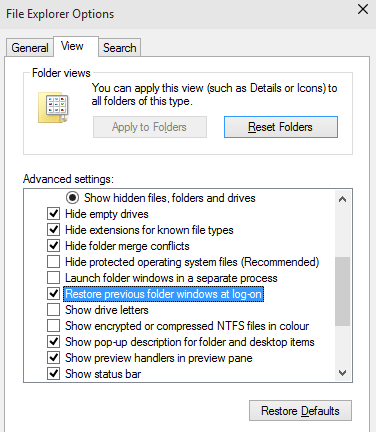
Отвори Картица Прикажи и помичите се према доље док не пронађете унос који гласи Вратите претходне прозоре мапа при пријављивању. Уверите се да је у пољу за потврду потврдите и кликните У реду и бићете покренути и следећи пут када поново покренете систем.
Преузмите специјализовани услужни програм
Иако системски алати могу да вам помогну у малим стварима, најелегантнији начин за преузимање радног простора након поновног покретања је преузимање специјализованог дела софтвера. СмартЦлосе нуди једноставан начин поновног отварања задатих процеса бесплатно. ЦацхеМиВорк у великој мери је исто што се тиче његове функционалности, али минималистички приступ корисничком сучељу биће или продајна локација или штета, у зависности од вашег укуса. СмартЦлосе има предност у подешавањима која можете прилагодити, али непосредан ЦацхеМиВорк има своју привлачност у погледу једноставности.
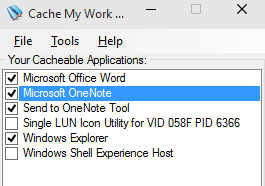
Међутим, ако тражите алат који може поново да отвори датотеке и мапе, као и апликације, морат ћете то платити. Твинсплаи кошта се 39 долара по кориснику, али додатна функционалност коју добијете би могла да буде паметна инвестиција. Као и сами прозори, програм ће памтити садржај који се приказивао - на пример, ако сте у веб прегледачу имали неколико картица, и они ће се вратити. То је веома моћан алат и дефинитивно има своје предности у односу на бесплатне алтернативе; једино је питање да ли ћете га користити довољно да цена буде укусна.
Користите виртуелну машину
Најопсежнији начин да сачувате своје искуство Виндовс путем поновног покретања је коришћење а Виртуелна машина Шта је виртуелна машина? Све што треба да знатеВиртуелне машине омогућавају вам покретање других оперативних система на вашем тренутном рачунару. Ево шта бисте требали знати о њима. Опширније . Виртуелна машина представља начин опонашања ОС-а на рачунару - виртуелни рачунар који ради на вашем стварном рачунару. Апликације за овај софтвер обично се фокусирају користећи други ОС Тестирање новог оперативног система? Будите сигурни помоћу виртуалне машине Опширније на ону инсталирану на вашем систему, али у том случају бисте искористили стања чувања да бисте паузирали сесију пре него што је накнадно подигнете.
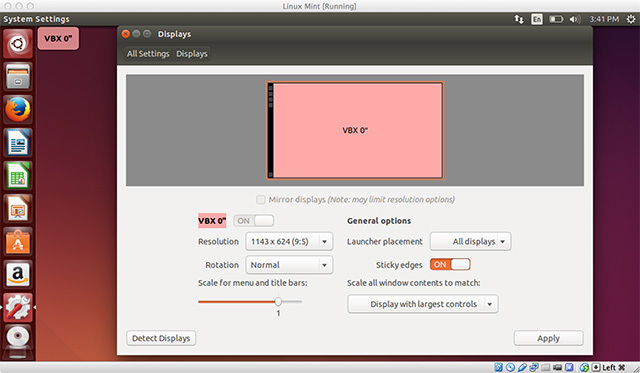
ВМВаре Плаиер и ВиртуалБок су два бесплатна пакета виртуелних машина који нуде ову функцију бесплатно. Међутим, постоји недостатак ове технике: требаће вам прилично моћан рачунар да бисте се изборили са напрезањем. Емулирате другу инстанцу Виндовса унутар оног који покрећете и који заузима системске ресурсе. У зависности од система и употребе, напрезање ће варирати. Обрада текста и прегледавање веба неће узроковати превише проблема, али ако радите са софтвером за уређивање слика или видео садржај 3 начина за уређивање видеа из Цхроме-аАко имате буџет и потребне су вам бесплатне опције за уређивање видео записа, не тражите даље од ове три Цхроме апликације, компатибилне и са прегледачем и са Цхроме ОС-ом. Опширније , могли бисте видети да ваш систем брка.
Стално покретање радног простора у виртуелној машини није нарочито прикладно. Међутим, постоје неке погодности неких пакета виртуелних машина које могу учинити корисним, попут могућности преноса радног окружења са једног рачунара на други. То је компромис, свакако - али то је најбољи начин да обновите своју сесију у малој мери и пронађете све тачно онако како сте оставили.
Да ли имате свој начин враћања Виндовс сесије? Знате ли за део софтвера који може стајати до услужних програма и виртуелних машина наведених у овом водичу? Јавите нам то у одељку за коментаре испод.
Енглески писац тренутно има седиште у САД-у. Пронађите ме на Твиттеру путем @радјонзе.

